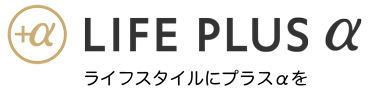今、メインでMacbook Proを使用しているのですが、Macbook Proを購入する前まではiMac(Late2009)をメインで使用していました。流石に2009年製のiMacなので起動も遅く、なんとか高速化できないものかと思い、iMac(Late2009)をSSD換装して高速化した時のことをまとめておきます。
今、旧型iMacはヤフオクやメルカリでも数千円で売ってたりするので、そこで購入したiMacをSSD化して使うのもありかと思います。
私は高速化したiMac(Late2009)にBootcampを入れて、サブマシンとして現役で使用しています。
・SSD換装に必要なパーツと具体的な交換方法
iMac(Late2009)をSSD化した理由
iMacをSSD化したのは3年前の2017年なのですが、このiMac(Late2009)をメインとして使用していました。
当時で8歳になったiMacは流石にもう起動が遅く、Photoshopなんて立ち上げたらそれはもうおじいちゃん並の速度でした。
新しいiMacを買うか!とも考えたのですが、やはりApple製品は高いんですよね。
当時、古いiMacを売っても1,2万円にしかならなかったこともあり、もう少し現役でご活躍いただくためにHDD→SSD換装をしてみよう、ということでSSD化に踏み切りました。
iMac SSD化のために用意したもの

- SSD:Samsung SSD 250GB 850EVO 2.5インチ内蔵型 MZ-75E250B
- マウンター:2.5インチHDD/SSD用→3.5インチサイズ変換ブラケット OWL-BRKT04
- 温度センサー:iMac late2009/Mid2010用センサーケーブル OWCDIDIMACHDD09
- 吸盤:スリーアキシス(three axis) バキュームリフター
- ドライバー:アネックス(ANEX) T型ヘクスローブドライバー T9×60
- エアダスター:サンワサプライ エアダスター
SSDと温度センサー2つで1万5千円くらいしますが、全部で2万円はかからない金額でした。
あと、取り出したHDDを外付けHDDにできるように、「ORICO 3.5インチ HDD外付けケース」も購入しておきました。(詳細は後ほど記載します)
自分でSSD化する際の注意点
1:HDDデータのバックアップを全て取りましょう

HDDに入っているOSからデータまで全てSSDに入れ直すので、外付けHDDなどにデータのバックアップを全て取っておきましょう。
そのままの環境を新しいSSDでも使いたい場合は、Time Machineでバックアップするのが良いですね。
2:Appleの保証は受けられなくなります
HDDをSSDにするということは「iMacを自分で分解する」ということですので、当然Appleの保証は受けられなくなります。
このSSD換装に失敗してもAppleに修理には出せなくなるので、そこだけ覚悟を持って作業を行ないましょう。
iMac(Late2009)のSSD換装手順
1:吸盤でiMacのガラス画面を外します

iMacのガラス画面は強力な磁石でくっついているだけなので、フック付き吸盤でゆっくりと引っ張るとこのように簡単に外すことが可能です。iMacを分解している人はこのオレンジの吸盤を使うことが多いですが、100均で売っている大型吸盤でも外すことは可能なようです。
ちなみにガラス画面の下部はツメで本体の内部に引っかかっているので、ゆっくりと外していきましょう。
2:ディスプレイを外します

iMacを床に寝かせて、ヘクスローブドライバーでディスプレイの周りのビスを10個外すと、このようにディスプレイを半開きの状態で外すことが可能です。時々、エアダスターでホコリを取り除いていきましょう。

ちなみにこれが「ヘクスローブドライバー(T9)」です。T9ドライバーも品揃えが良い100均などでは取り扱っているところもあるそうです。

ディスプレイと本体はいくつかのケーブルで繋がっているので、ディスプレイを引き上げすぎてケーブルを傷つけないように注意しましょう。ここで薄っぺらくて先っちょが青い平面コネクターケーブルがディスプレイと本体つながっているので、これだけ本体の基板から抜きます。
HDDを取り外してSSDを入れるだけであれば、この程度開けば問題ないので、CDケースなどで両端を固定しておきます。
3:HDDを取り外します

この真ん中にあるのがHDDです。マウントで固定されているので、ここは普通のドライバーでネジを外していきます。

HDDを取り外すときは、基盤などへの静電気などを避けるために念のためゴム手袋をしておくと良いでしょう。
4:SSDを取り付けます


HDDとSDDを並べると大きさの差がすごいですね。SSDをマウントに取り付けて、温度センサーケーブルで本体と接続をします。
この温度センサーを取り付ける意味ですが、iMac(2009 Late)のHDDはAppleの特注品らしく、温度センサーがハードディスクに内蔵されているらしく、この温度センサーをつけないとiMacが温度を検知できず、ファンが超回転してうるさくなる問題が起きるようです。
温度センサーはSSDに貼り付けるのですが、そもそもSSDはそこまで温度が高くならないので適当に貼り付けておけば大丈夫です。ファンがうるさくならないためのセンサーだと思ってください。

SSDを取り付けたマウントを取り付け終わるとこんな感じです。
あとは逆の手順でディスプレイを閉じていきます。
5:iMac SSD化 完

SSD化したiMacにOSのディスクを入れて、OSインストールをして完成です。驚くほどの起動の速さです。
あとは、バックアップしたデータを戻していきましょう。
番外編:HDDを外付けHDDとして使用

取り出したHDDを外付けHDDにするために購入した「ORICO 3.5インチ HDD外付けケース」にiMacから取り出したHDDをこのようにセットして、外付けHDDとして使用しています。
まとめ:劇的にパフォーマンス向上でサクサク
HDDからSSDを切り替える作業自体は1時間半程度でしたが、想像以上に爆速化しました。体感としては会社で使っている最新のマシンと変わらないほどサクサクになりました。
ただ、メモリを増設したわけではないのでソフトをたくさん立ち上げると限界がありますが、これでまだまだ持ちそうだな、ということで2020年の現在まで使っています。今年の年賀状もこのiMacで制作して入稿しました。
もし、旧型iMacをもう少し使っていきたいという方はSSD化を検討してみてはいかがでしょうか。